Blender将游标移动至模型原点的方法
时间:2023-08-31 15:02:14作者:极光下载站人气:2594
blender是一款对于制作3d建模十分友好的模型制作软件,这款软件如果多了解和多操作的话,那么新手也是可以很好上手的,比如当你不小心将游标移动到别的地方了,想要将游标恢复到模型的中心点上,那么怎么恢复呢,其实一种非常简单的方法就是直接通过游标工具将游标移动到中心点即可,或者也可以在物体选项卡下选择吸附,之后即可选择游标选中项就可以恢复了,下方是关于如何使用blender将游标恢复到中心点的具体操作方法,如果你需要的情况下可以看看方法教程,希望对大家有所帮助。
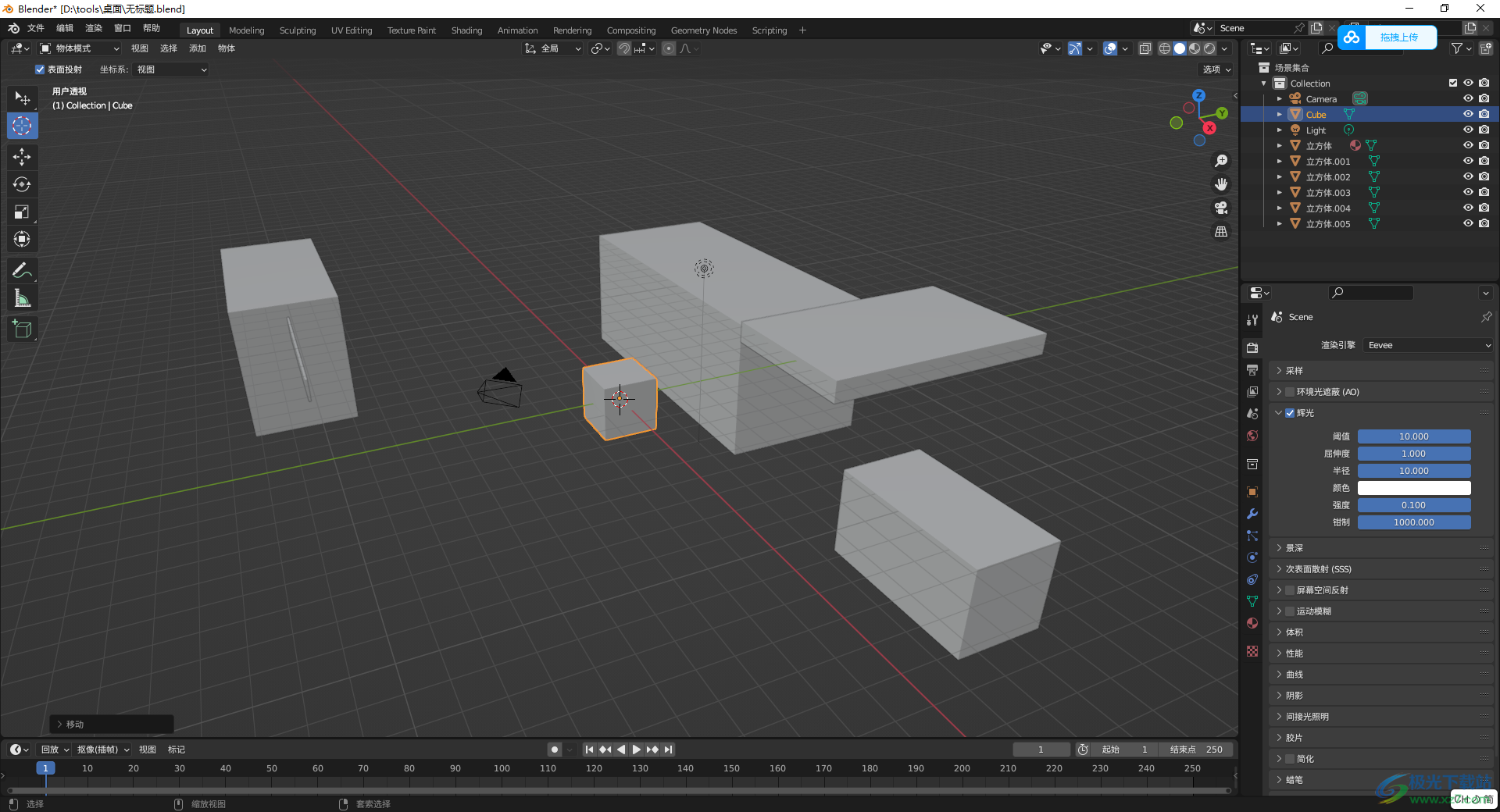
方法步骤
1.当你在进行模型制作的时候,不小心将游标移动到了别的地方,如图所示。

2.那么你可以中需要回到原点的模型,之后点击页面顶部的【物体】选项卡。
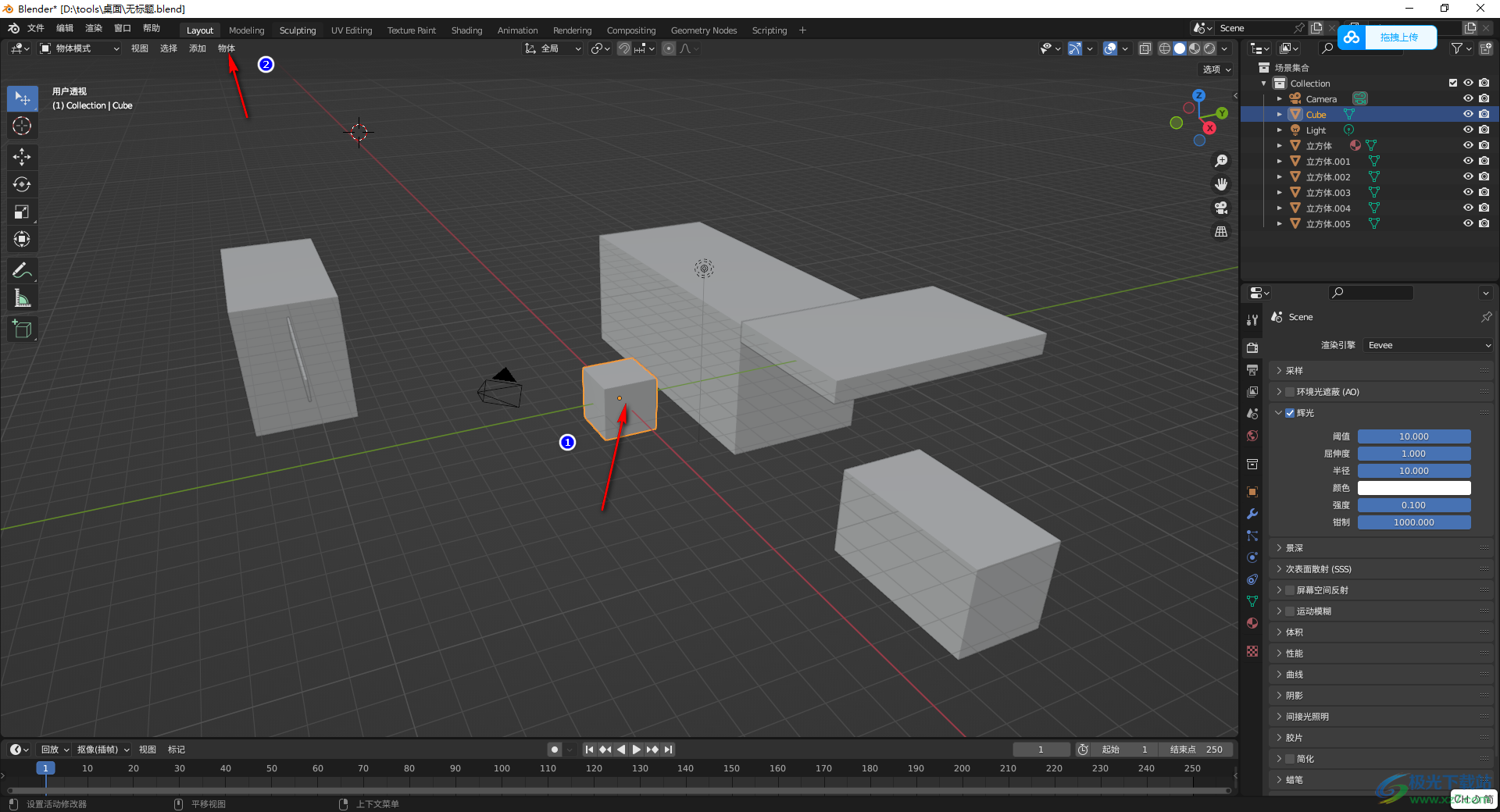
3.随后,即可在物体的下拉选项中弹出相关的设置功能选项,将其中的【吸附】点击打开,之后在子选项中选中【游标-选中项】。
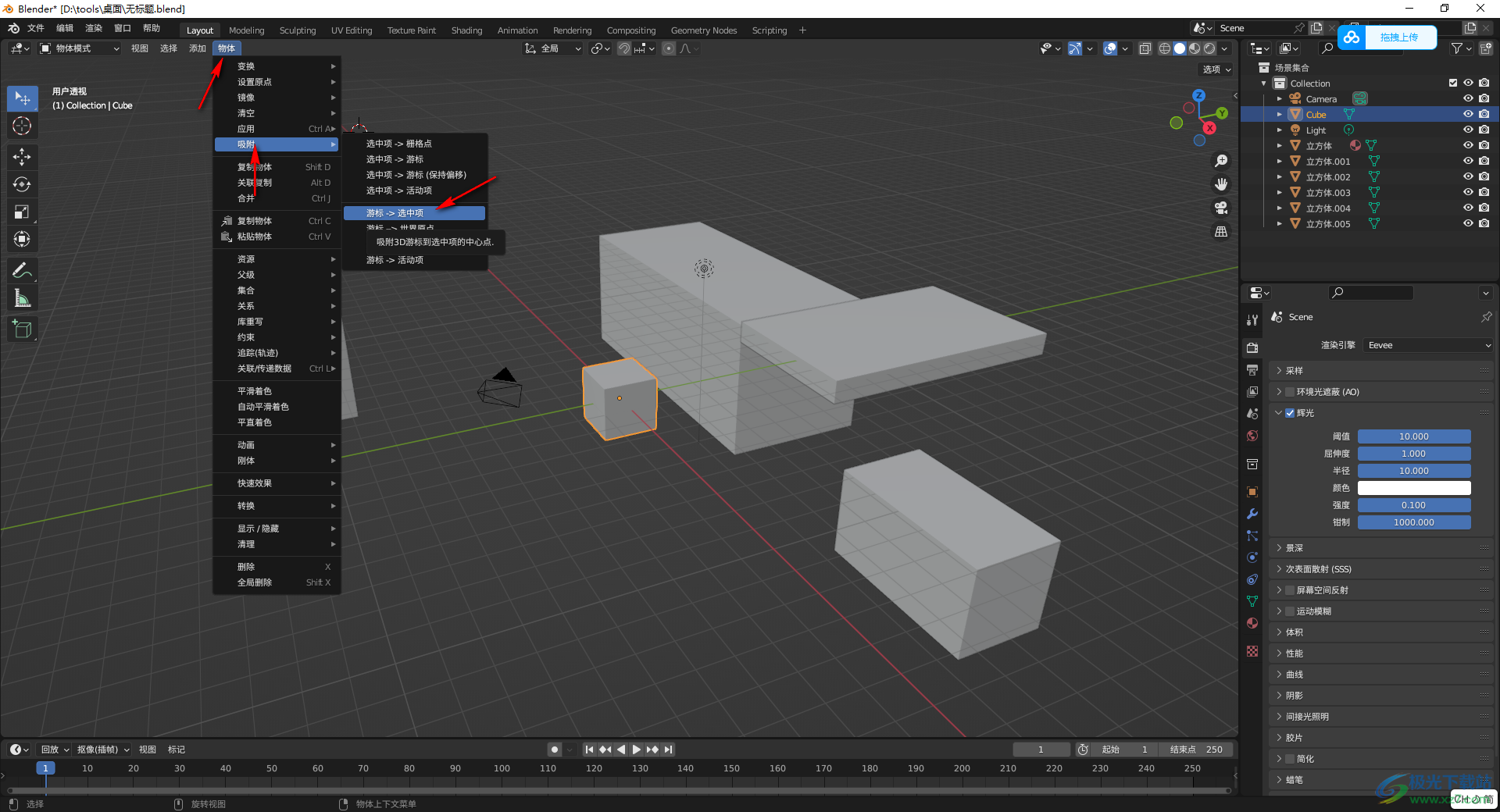
4.那么游标就会马上回到该模型的原点上显示出来,如图所示。
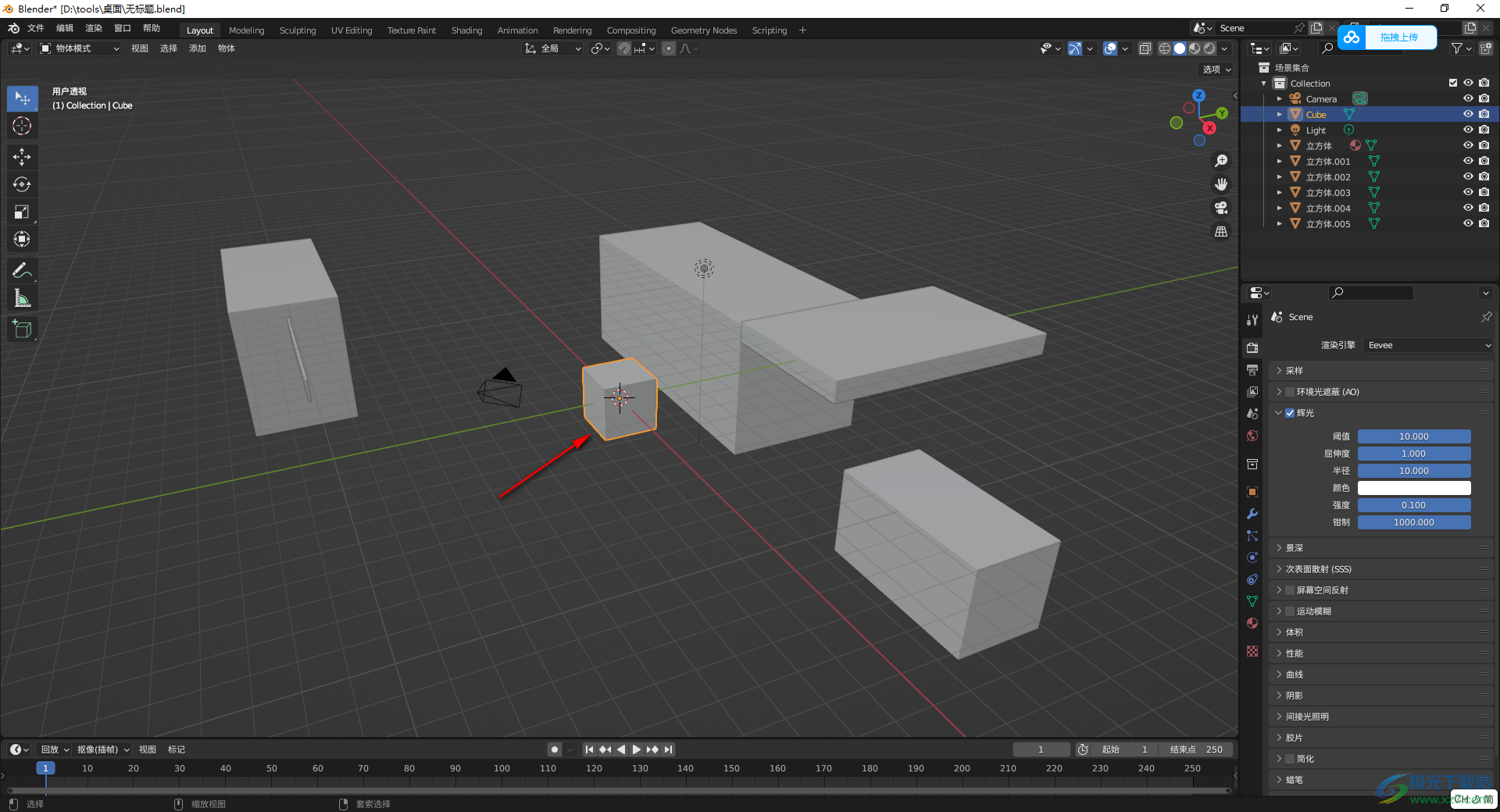
5.此外,你也可以直接在左侧的工具栏中,将【游标】工具点击一下,之后使用鼠标左键将游标移动到该模型的原点也是可以的,如图所示。
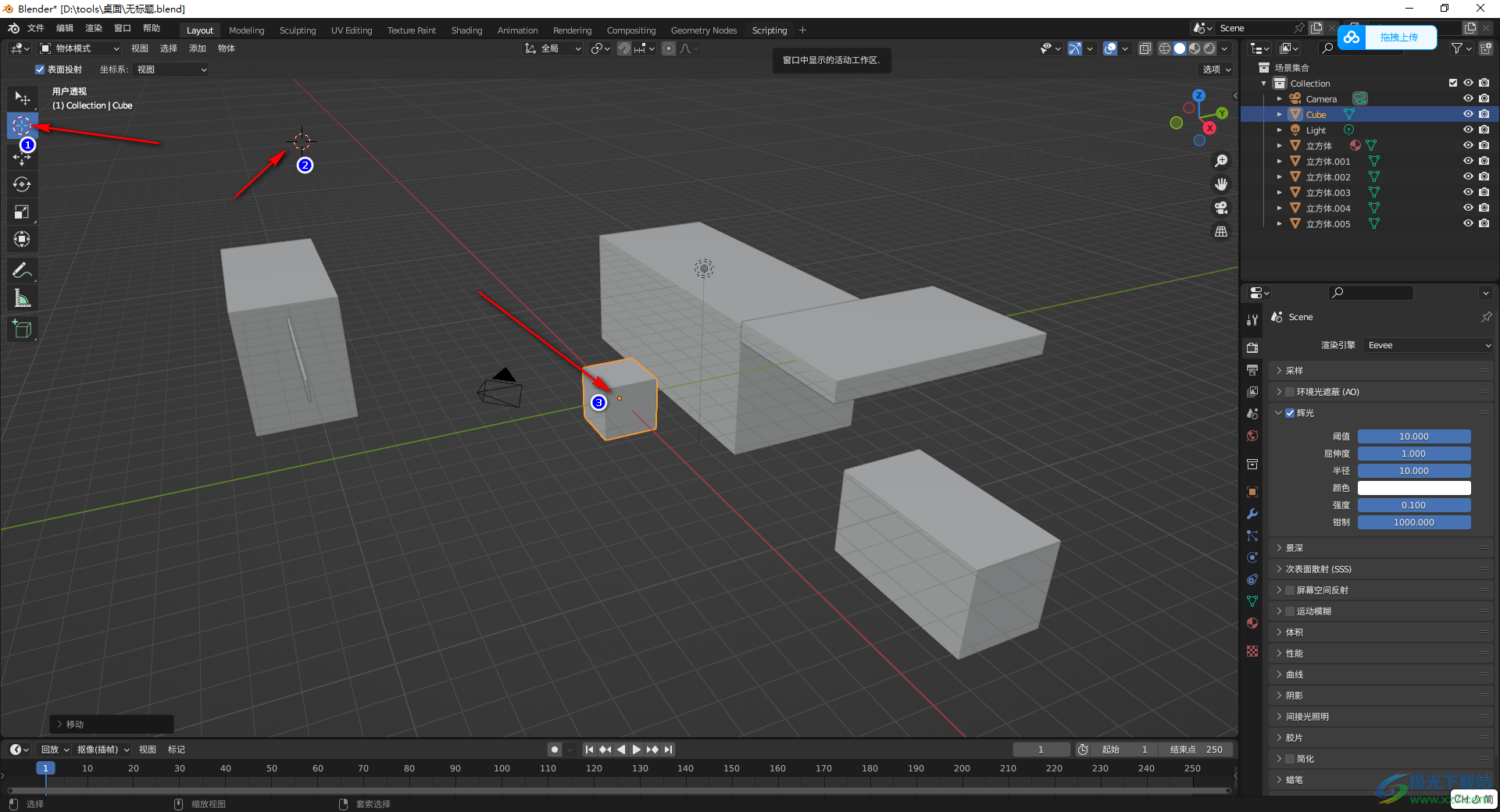
以上就是关于如何使用blender将游标回到原点的具体操作方法,有些时候制作模型会不小心将游标移动到别的地方,那么通过在物体下找到吸附功能,选择游标-选中项即可快速的将游标回到原点显示,感兴趣的话可以操作试试。
相关推荐
相关下载
热门阅览
- 1百度网盘分享密码暴力破解方法,怎么破解百度网盘加密链接
- 2keyshot6破解安装步骤-keyshot6破解安装教程
- 3apktool手机版使用教程-apktool使用方法
- 4mac版steam怎么设置中文 steam mac版设置中文教程
- 5抖音推荐怎么设置页面?抖音推荐界面重新设置教程
- 6电脑怎么开启VT 如何开启VT的详细教程!
- 7掌上英雄联盟怎么注销账号?掌上英雄联盟怎么退出登录
- 8rar文件怎么打开?如何打开rar格式文件
- 9掌上wegame怎么查别人战绩?掌上wegame怎么看别人英雄联盟战绩
- 10qq邮箱格式怎么写?qq邮箱格式是什么样的以及注册英文邮箱的方法
- 11怎么安装会声会影x7?会声会影x7安装教程
- 12Word文档中轻松实现两行对齐?word文档两行文字怎么对齐?

网友评论